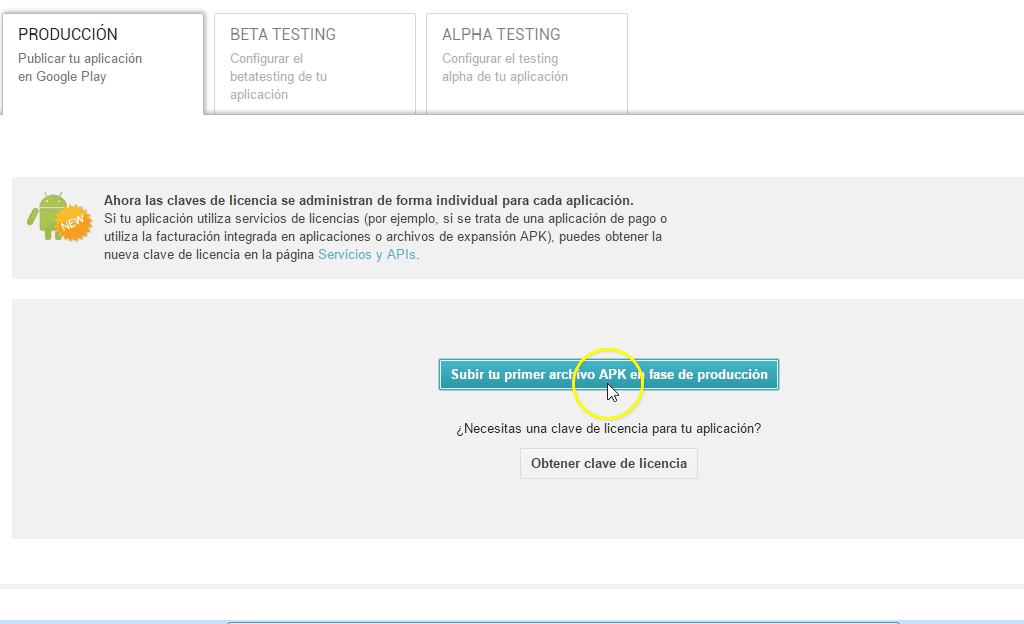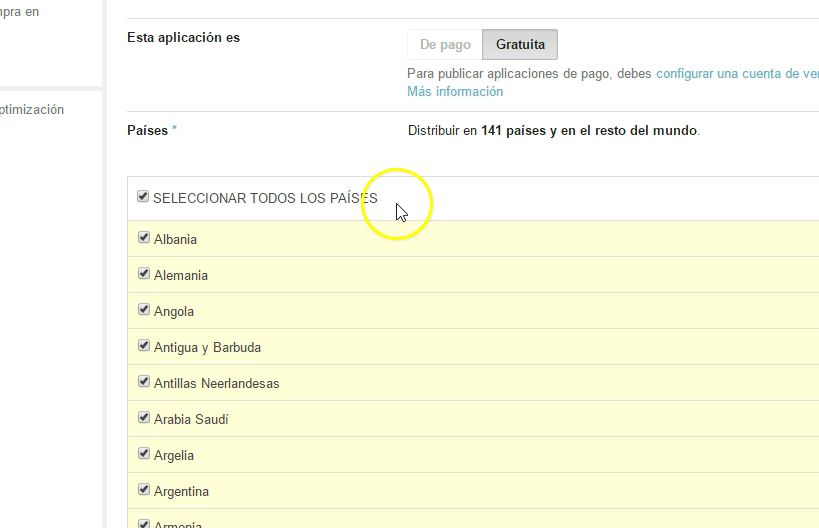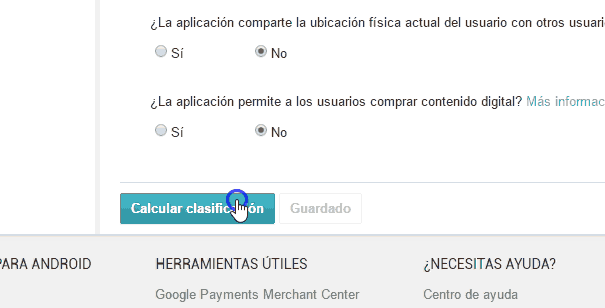El tutor de nuestro curso online de Desarrollo de Aplicaciones para Android, Víctor Ramírez Las,…
Subir Aplicación Android a la Play Store
Continuamos explicando cómo publicar una Aplicación Android en Google Play.
En este tutorial describiremos cómo subir nuestra App a la tienda de Google (Play Store) a través de tres pasos:
- Firmar nuestra aplicación
- Completar la ficha de la aplicación y el cuestionario sobre los contenidos de la misma
- Subir el APK de nuestra aplicación para que ésta esté disponible para la descarga
Firma de Aplicación
Lo primero que haremos será firmar nuestra aplicación. Si tienes dudas en alguno de los siguientes pasos puedes consultar el tutorial donde explicábamos cómo generar el APK ejecutable y la firma digital.
Nos dirigiremos al menú Build y seleccionaremos la opción Generate Signed APK :
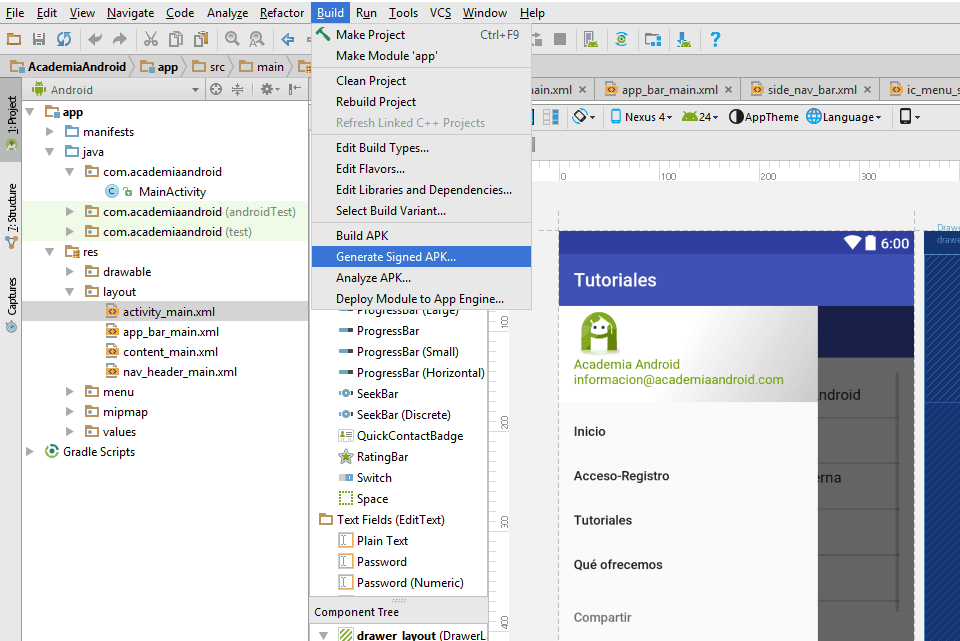 Seleccionaremos nuestro almacén de firmas o crearemos uno nuevo en el caso de que no lo hayamos hecho aún y pulsaremos en Next tal como aparece en la siguiente imagen:
Seleccionaremos nuestro almacén de firmas o crearemos uno nuevo en el caso de que no lo hayamos hecho aún y pulsaremos en Next tal como aparece en la siguiente imagen:
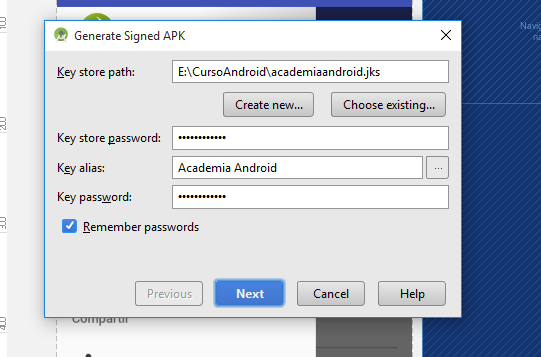 Seleccionaremos el directorio de salida y elegiremos el modo de compilación Release y finalmente pulsamos en Finish para completar el proceso:
Seleccionaremos el directorio de salida y elegiremos el modo de compilación Release y finalmente pulsamos en Finish para completar el proceso:
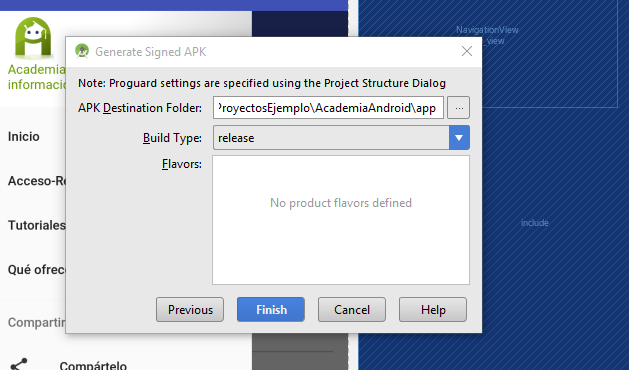 Nos aparecerá un mensaje indicando que el proceso ha terminado y podremos abrir la ubicación del fichero:
Nos aparecerá un mensaje indicando que el proceso ha terminado y podremos abrir la ubicación del fichero:
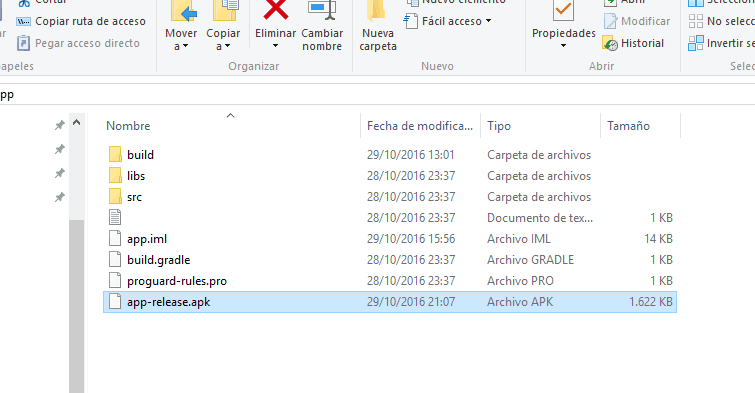 Hay que tener en cuenta que si hemos utilizado APIs de Google que requieran su propia firma, como el caso de Google Maps, debemos haberlas incluido antes de generar el APK.
Hay que tener en cuenta que si hemos utilizado APIs de Google que requieran su propia firma, como el caso de Google Maps, debemos haberlas incluido antes de generar el APK.
Ficha de Aplicación
Para publicar nuestra aplicación nos dirigiremos a la pagina de desarrolladores de Android y pulsaremos en Developer Console.
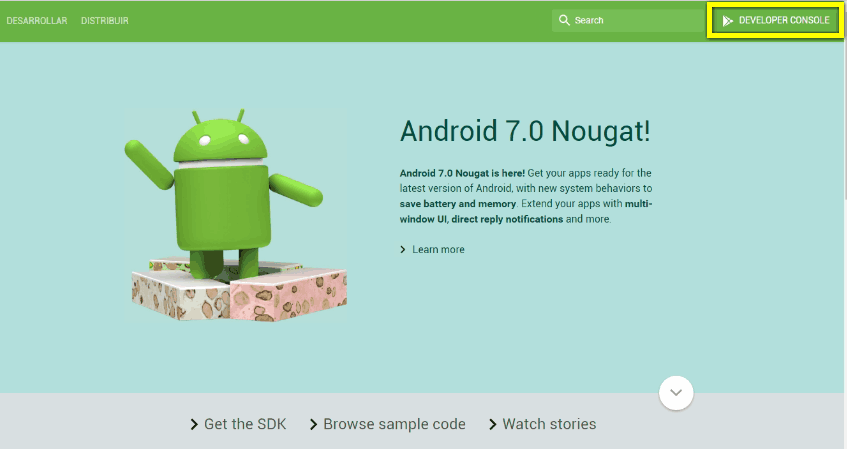 Entre las opciones que aparecerán debemos pulsar el botón Publicar una aplicacion…. :
Entre las opciones que aparecerán debemos pulsar el botón Publicar una aplicacion…. :
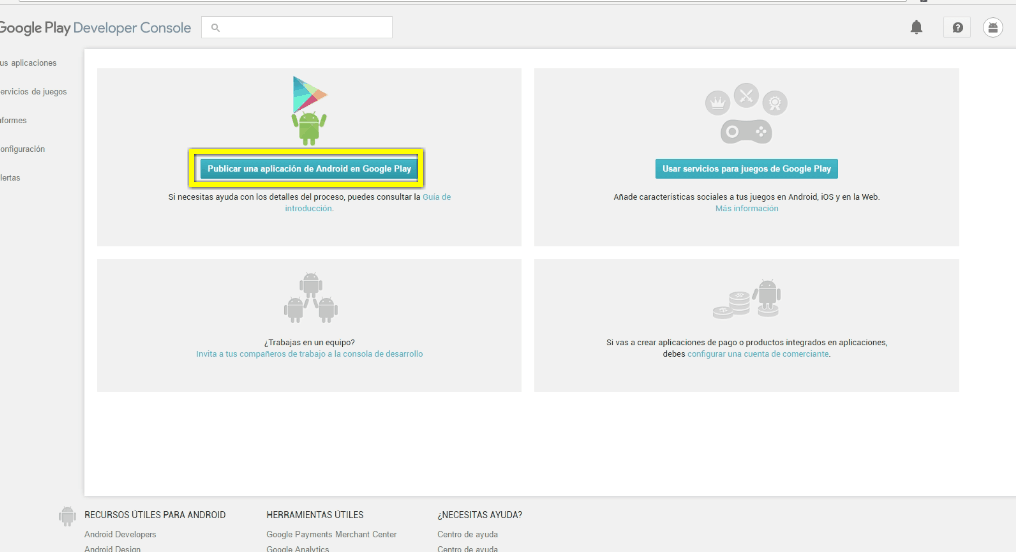 Nos aparecerá una ventana emergente pidiéndonos los datos básicos de nuestra aplicación, el idioma y el nombre, que no puede superar los 50 caracteres. Una vez introducidos pasaremos a preparar la ficha de Play Store:
Nos aparecerá una ventana emergente pidiéndonos los datos básicos de nuestra aplicación, el idioma y el nombre, que no puede superar los 50 caracteres. Una vez introducidos pasaremos a preparar la ficha de Play Store:
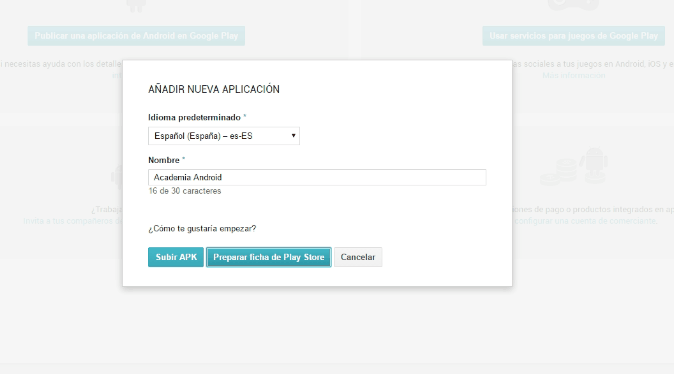
Completaremos los datos obligatorios: en primer lugar las descripciones breve y completa de la aplicación:
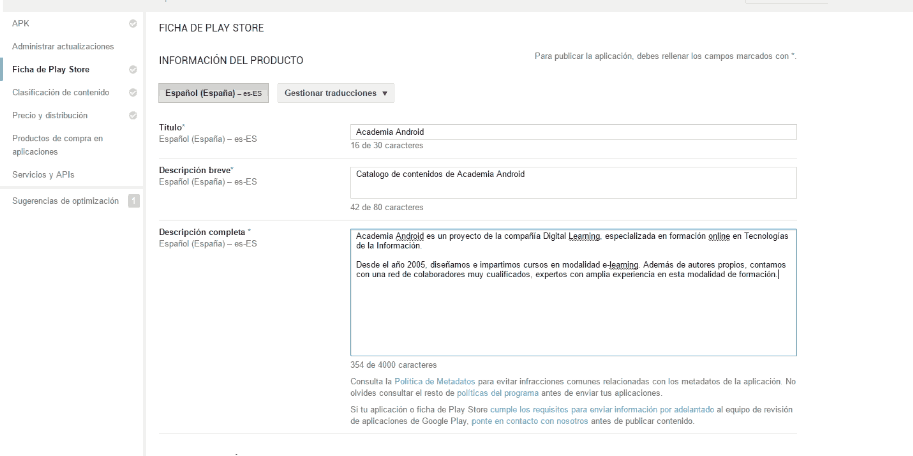 Posteriormente las capturas de pantalla (screenshots), icono e imagen destacada, en caso de que queramos podemos incluir también una imagen o vídeo promocional:
Posteriormente las capturas de pantalla (screenshots), icono e imagen destacada, en caso de que queramos podemos incluir también una imagen o vídeo promocional:
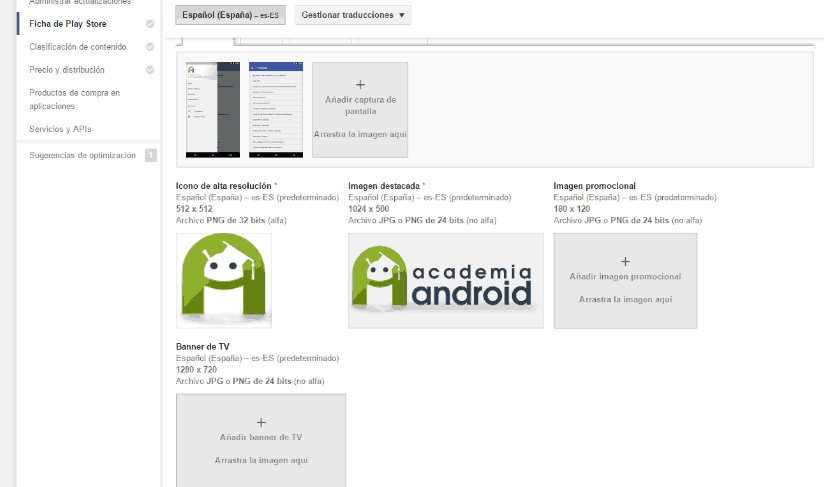 Por último completamos las distintas categorizaciones de nuestra aplicación y nuestros datos de desarrollador y política de privacidad si disponemos de ella:
Por último completamos las distintas categorizaciones de nuestra aplicación y nuestros datos de desarrollador y política de privacidad si disponemos de ella:
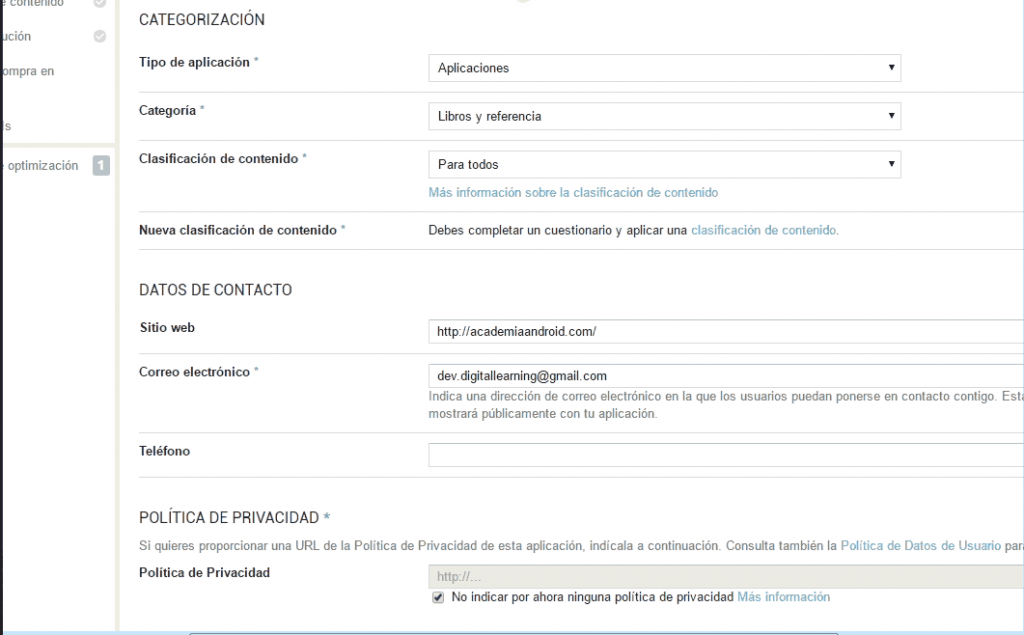 Con estos datos completados podemos guardar nuestra ficha de aplicación:
Con estos datos completados podemos guardar nuestra ficha de aplicación:
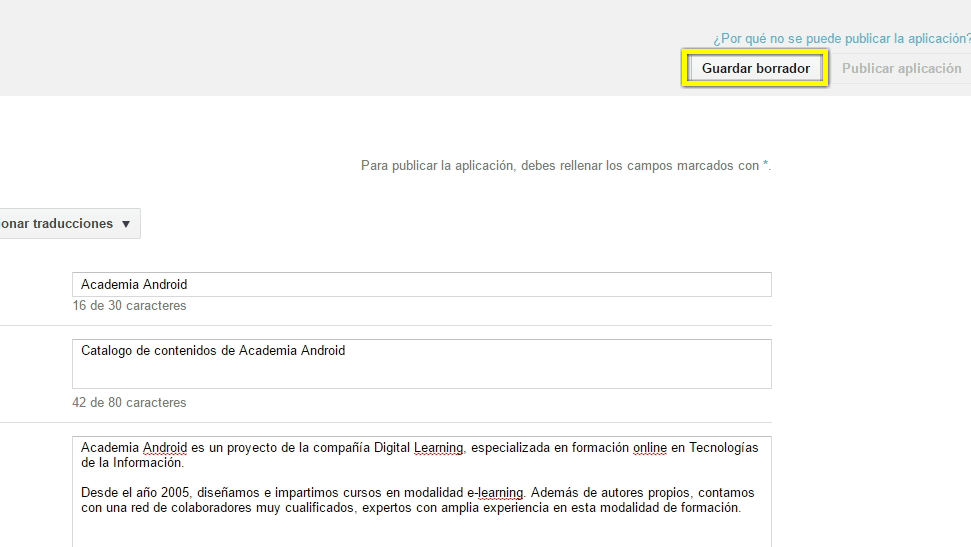 El icono verde nos indica que todos los datos obligatorios están rellenos y por tanto la ficha esta lista para ser publicada:
El icono verde nos indica que todos los datos obligatorios están rellenos y por tanto la ficha esta lista para ser publicada:
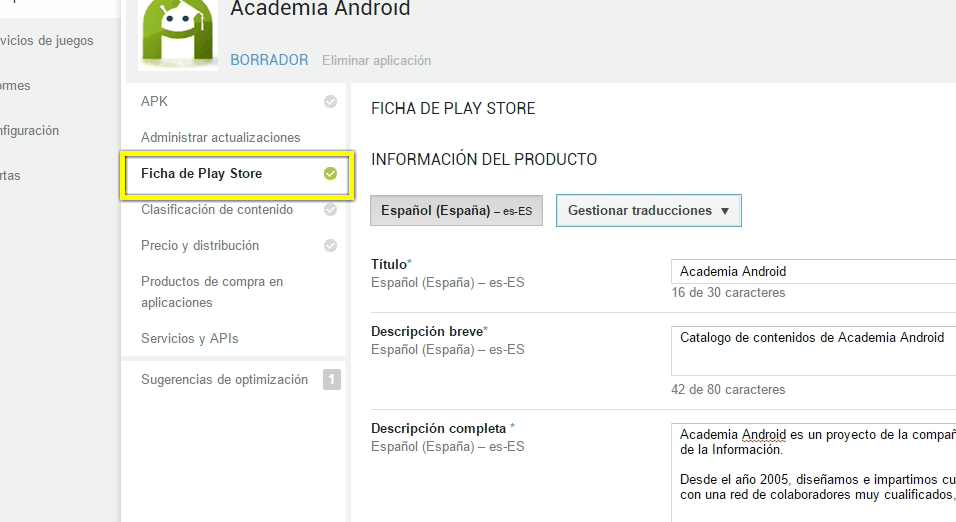 Subir Apk
Subir Apk
Una vez completada la ficha procederemos a subir el APK que generamos anteriormente, para ello nos dirigimos al menú APK:
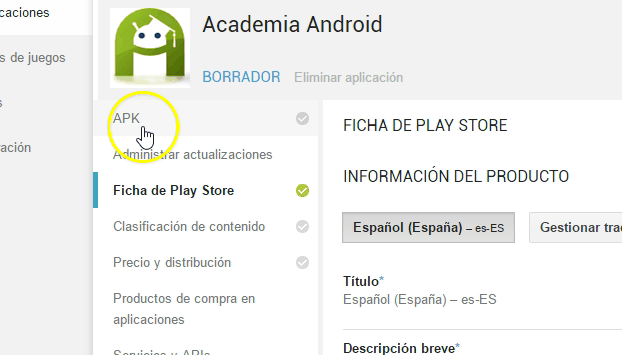 Nos aparecen 3 pestañas, nosotros sólo nos preocuparemos de la de Producción, pulsamos en el botón Subir APK a producción:
Nos aparecen 3 pestañas, nosotros sólo nos preocuparemos de la de Producción, pulsamos en el botón Subir APK a producción:
Nos aparecerá una ventana en la que podemos seleccionar o arrastrar nuestro APK. Una vez lo hagamos comenzará automáticamente la subida que llevará unos segundos dependiendo de nuestra conexión y del tamaño del fichero:
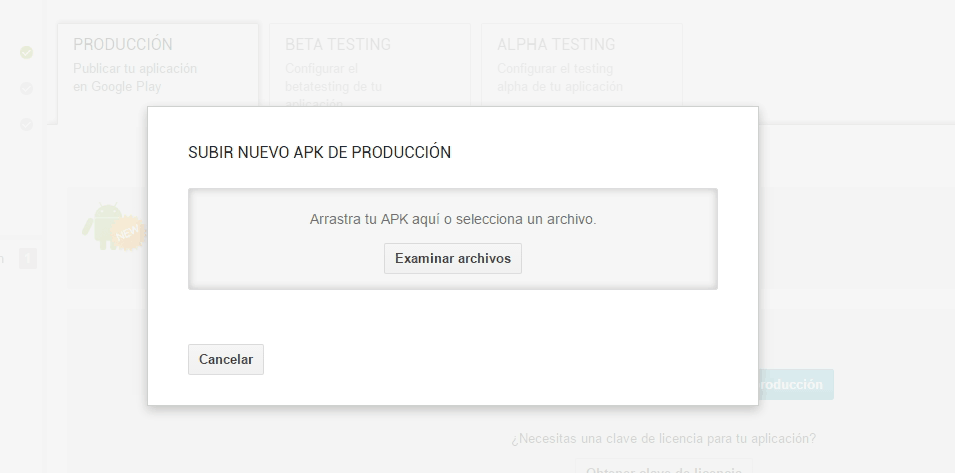 Cuando concluya la subida nos aparecerá en el listado de versiones con el estado borrador en producción, ya que aun no está publicada:
Cuando concluya la subida nos aparecerá en el listado de versiones con el estado borrador en producción, ya que aun no está publicada:
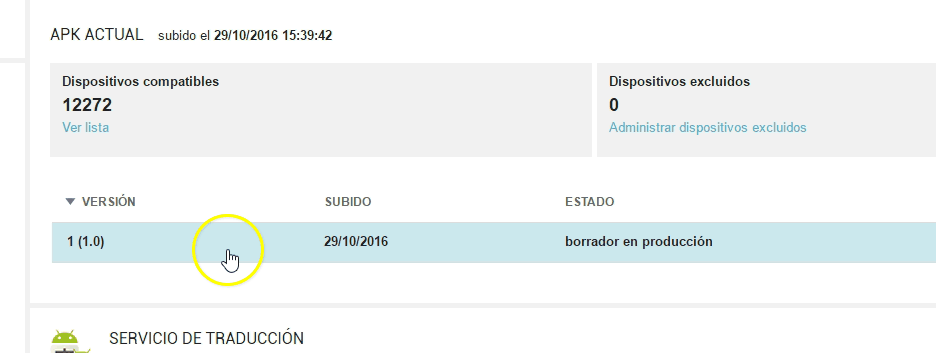 Podemos hacer clic en la versión para ver la información asociada, número y código de versión, texto con los cambios de la versión, permisos requeridos, etc:
Podemos hacer clic en la versión para ver la información asociada, número y código de versión, texto con los cambios de la versión, permisos requeridos, etc:
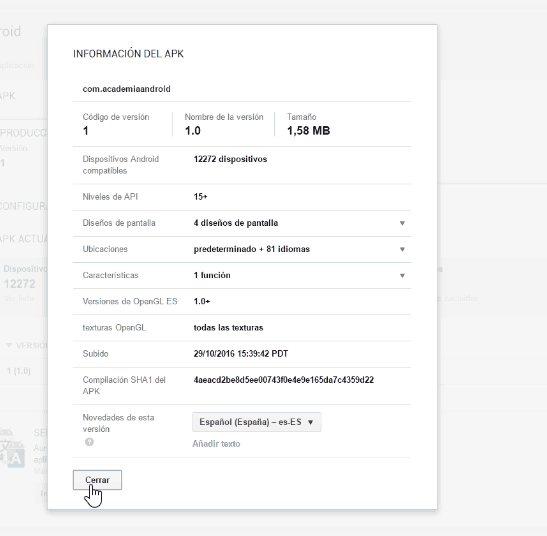 Ya tenemos nuestra aplicación subida, sólo nos quedan unos pocos pasos antes de poder publicarla.
Ya tenemos nuestra aplicación subida, sólo nos quedan unos pocos pasos antes de poder publicarla.
Política de Precios
El siguiente paso será completar nuestra política de precios, nos dirigiremos al menú correspondiente:
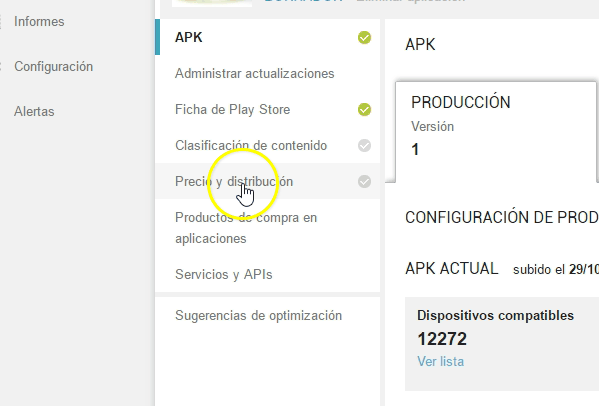 En nuestro caso indicaremos que la aplicación será gratuita para todos los países:
En nuestro caso indicaremos que la aplicación será gratuita para todos los países:
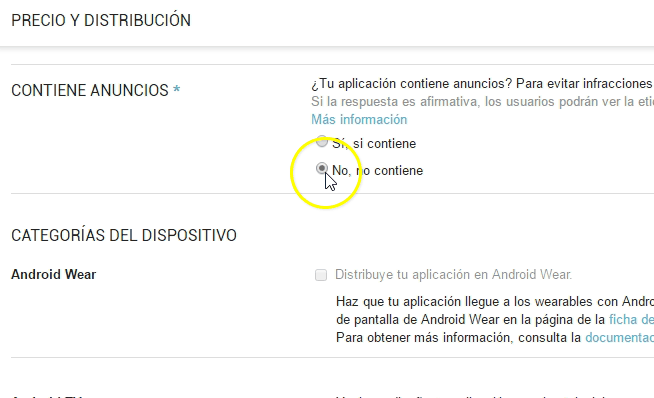 En último lugar indicaremos el consentimiento con las directrices y leyes de exportación:
En último lugar indicaremos el consentimiento con las directrices y leyes de exportación:
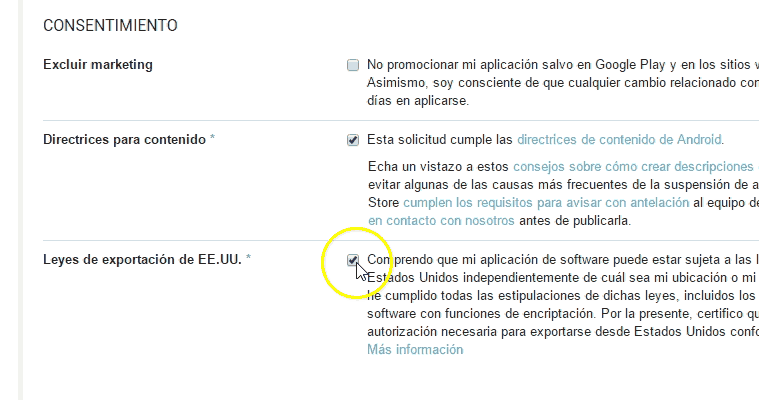 Por supuesto, es recomendable leer toda la información que aparece en cada apartado para conocer lo que estamos aceptando.
Por supuesto, es recomendable leer toda la información que aparece en cada apartado para conocer lo que estamos aceptando.
En caso de que queramos que nuestra aplicación sea de pago, tendremos que seguir una serie de pasos adicionales que están indicados en la documentación de la Consola de Desarrolladores.
Una vez completado guardamos el borrador con la información introducida:
 Cuestionario de contenidos
Cuestionario de contenidos
El último paso sera completar el formulario para aplicar la clasificación de contenido a nuestra App:
 Una vez en el apartado correspondiente pulsaremos en el botón Seguir para iniciar el cuestionario:
Una vez en el apartado correspondiente pulsaremos en el botón Seguir para iniciar el cuestionario:
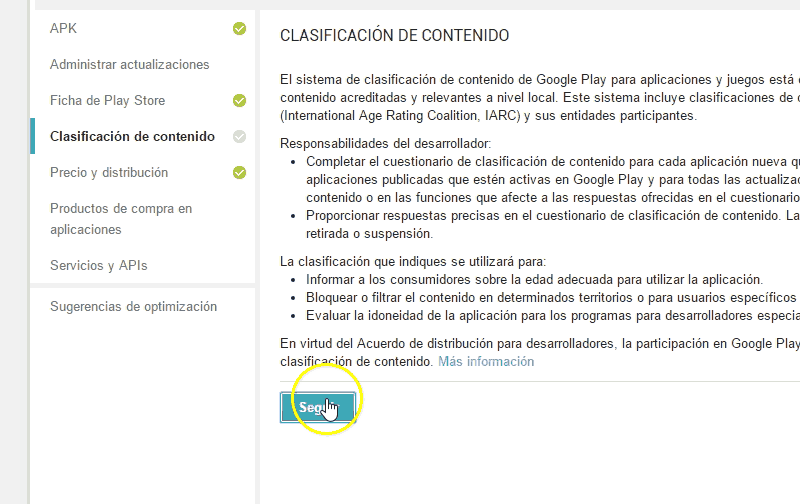 Primero seleccionaremos el tipo de aplicación y a continuación comenzará el cuestionario:
Primero seleccionaremos el tipo de aplicación y a continuación comenzará el cuestionario:
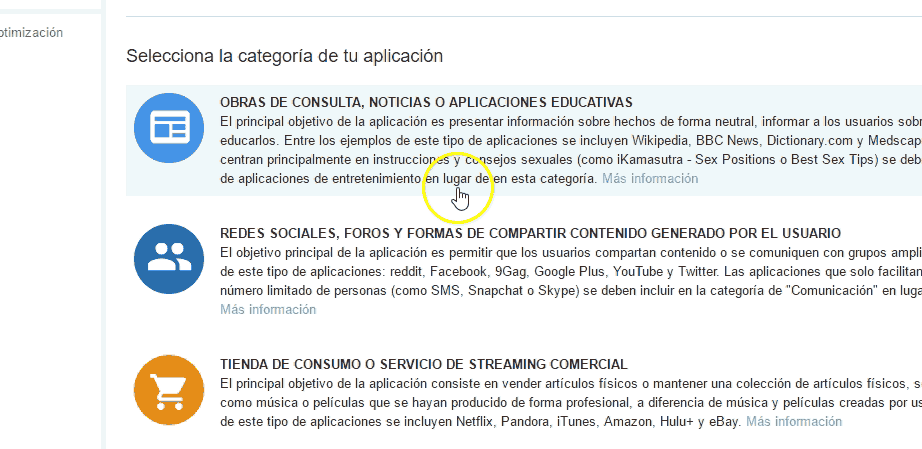 En él se nos preguntará por los contenidos y funciones que afecten a la privacidad de los usuarios para aplicar las distintas clasificaciones existentes. Es importante asegurarnos de completar este formulario de forma correcta ya que podría ser motivo de retirada de nuestra aplicación, si se mostraran contenidos inapropiados para nuestra calificación, por ejemplo, contenidos violentos sin haberlo indicado:
En él se nos preguntará por los contenidos y funciones que afecten a la privacidad de los usuarios para aplicar las distintas clasificaciones existentes. Es importante asegurarnos de completar este formulario de forma correcta ya que podría ser motivo de retirada de nuestra aplicación, si se mostraran contenidos inapropiados para nuestra calificación, por ejemplo, contenidos violentos sin haberlo indicado:
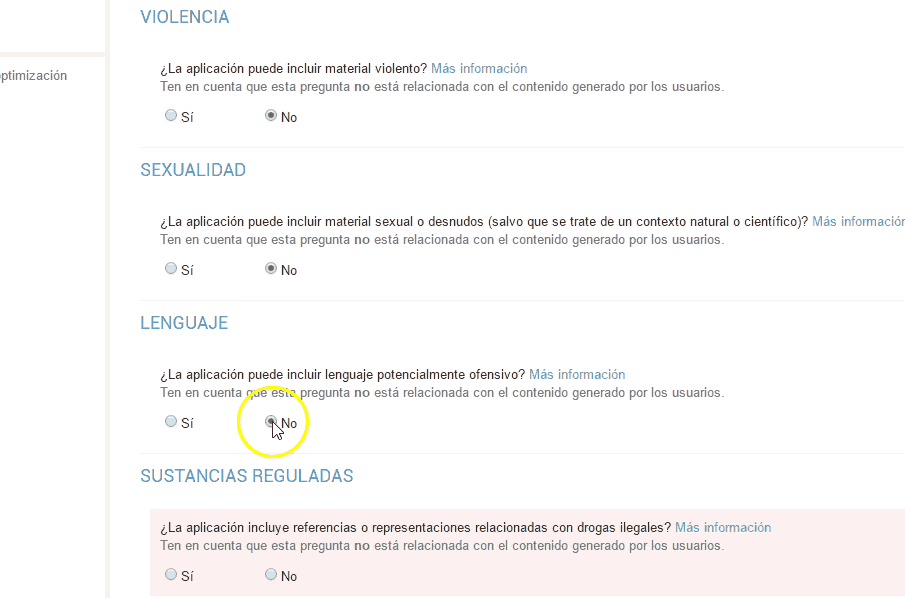 Una vez completado pulsamos en el botón calcular clasificación:
Una vez completado pulsamos en el botón calcular clasificación:
Se nos mostrarán las calificaciones de nuestra aplicación en las distintas zonas del mundo y si estamos de acuerdo las aplicaremos pulsando en el botón correspondiente:
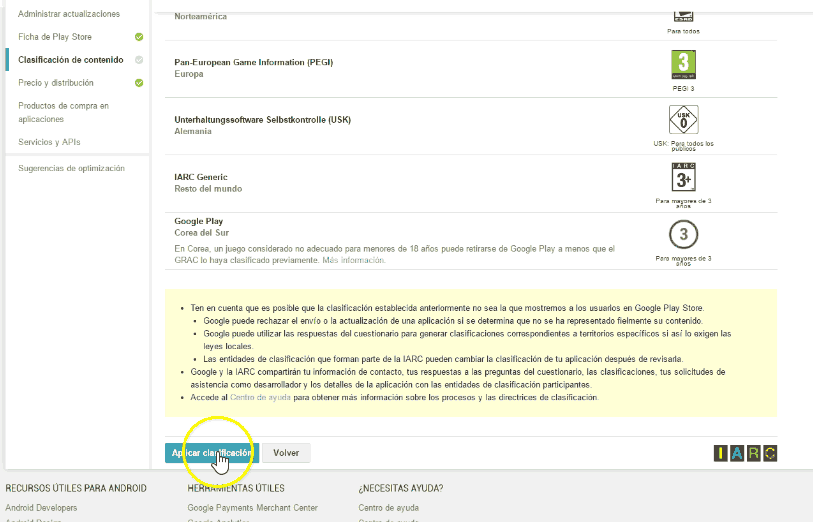 Una vez hecho ésto habremos completado todos los pasos mínimos requeridos para poder publicar nuestra aplicación. En la parte superior derecha de la pantalla nos aparecerá activo el botón correspondiente, y una vez lo pulsemos, nos aparecerá un mensaje indicando que el proceso se esta realizando y que en varias horas la aplicación estará disponible en la Play Store:
Una vez hecho ésto habremos completado todos los pasos mínimos requeridos para poder publicar nuestra aplicación. En la parte superior derecha de la pantalla nos aparecerá activo el botón correspondiente, y una vez lo pulsemos, nos aparecerá un mensaje indicando que el proceso se esta realizando y que en varias horas la aplicación estará disponible en la Play Store:
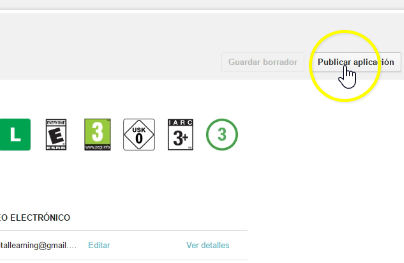 Normalmente en un máximo de 5 horas, menos en la mayoría de los casos, la aplicación estará disponible en la tienda de aplicaciones.
Normalmente en un máximo de 5 horas, menos en la mayoría de los casos, la aplicación estará disponible en la tienda de aplicaciones.